Создаём 3D текст в виде мозга в Фотошоп
Сегодня РІС‹ узнаете, как создать реалистичный эффект РјРѕР·РіР° РІ Photoshop. Ртот СѓСЂРѕРє научит вас применять текстуры РјРѕР·РіР° Рё кровеносных СЃРѕСЃСѓРґРѕРІ, Р° также легкие блики Рє 3D фигурам.
Скачать материалы к уроку
Примечание переводчика: скриншоты, местоположения панелей инструментов и некоторые техники, используемые в уроке, могут не соответствовать версиям Photoshop CS6 и выше.

Создайте новый документ в Photoshop размером 1800 x 1457 px и разрешением 72px/дюйм. Стили слоя и пропорции узоров для 3D букв зависят от размера фигур и разрешения.
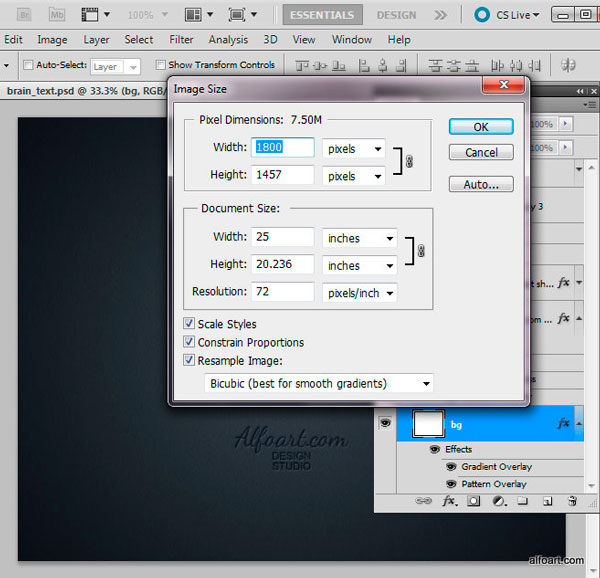
Разблокируйте фоновый слой (для этого необходимо перетянуть РёРєРѕРЅРєСѓ замка, находящуюся РІ правой части панели слоев РЅР° РєРѕСЂР·РёРЅСѓ РІРЅРёР·Сѓ). Примените указанные ниже стили слоя Рє фону. Скачайте Рё установите (brain_background.pat) СѓР·РѕСЂ «Р±СѓРјР°РіРё», чтобы создать текстуру как РІ примере ниже.
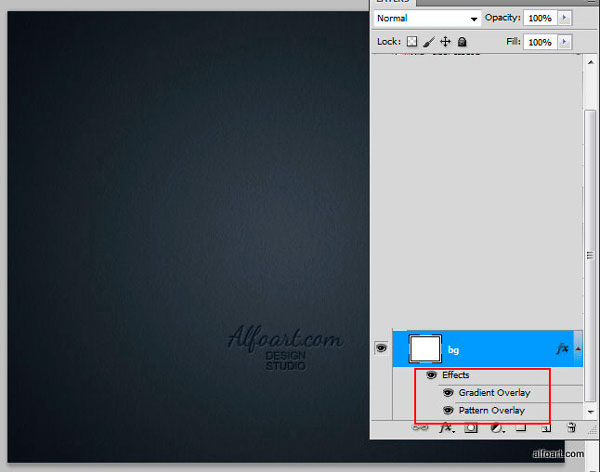
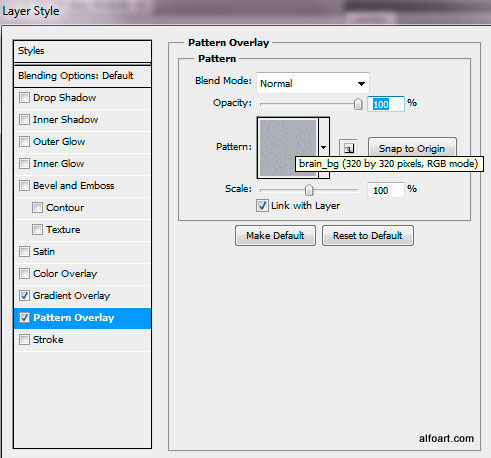
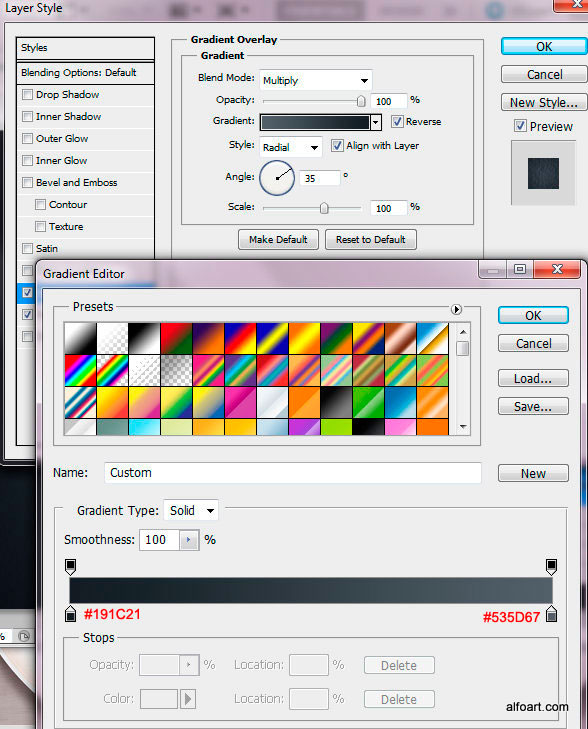
Для создания стилизованных под мозг букв я использовал обычную круглую Кисть (Brush Tool) в Photoshop, после чего конвертировал полученный результат в векторную фигуру, используя Adobe Illustrator. В Illustrator перейдите в меню Объект > Быстрая трассировка > Опции трассировки (Object > Live Trace > Trace Options).
Вы найдёте готовую фигуру (brain_shape.psd) в архиве с материалами к уроку.
Вставьте фигуру с мозгом на новый слой. Выделите миниатюру контура.
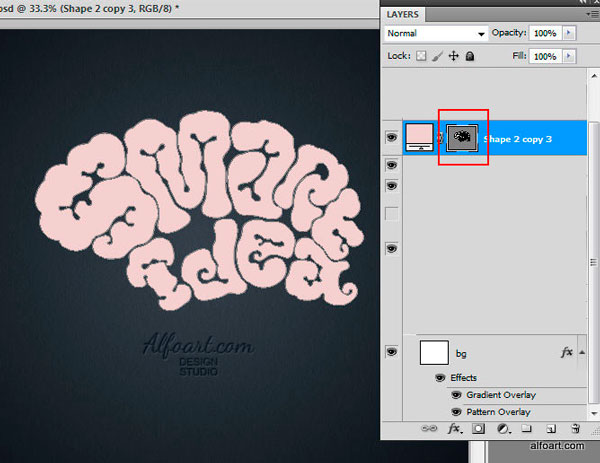
Перейдите РІ меню 3D > Чеканка > Р?Р· выделенного контура… (3D > Repousse > Selected Path).
Примечание переводчика:  Если у вас Photoshop версии CS6 и старше, нужно перейти в меню 3D > Новая 3D экструзия из выделенного контура (3D > New 3D Extrusion From Selected Path). Затем необходимо кликнуть по 3D слою с фигурой.
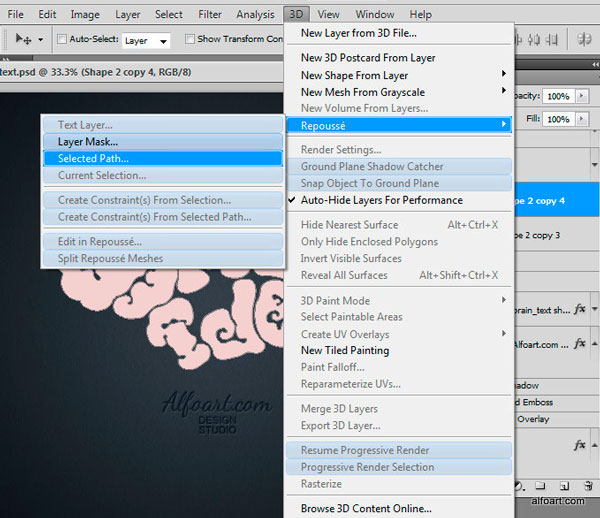
Р’ «РќР°Р±РѕСЂРµ фигур» выберите пресет Раздувание (Inflate Sides), РЅРѕ измените Глубину экструзии (Strength) РЅР° 0.5. Также кликните РїРѕ внутренней части Р±СѓРєРІС‹ «Рµ», чтобы создать эффект отверстия.
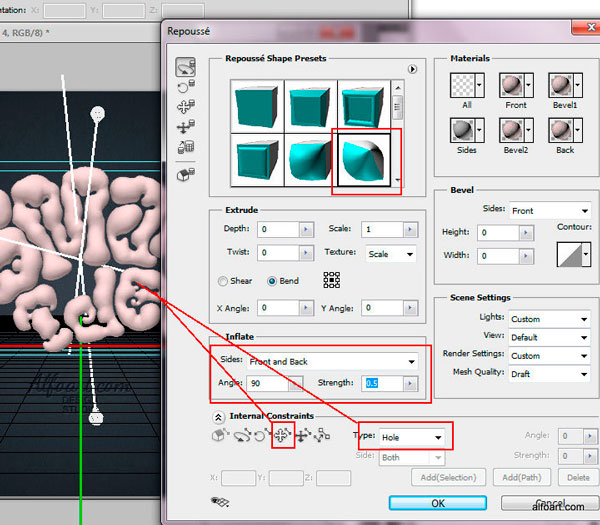
Теперь перейдите в Палитру материалов (Materials Palette). Установите brain.p3l, который найдёте в архиве с материалами к уроку и замените набор освещения.
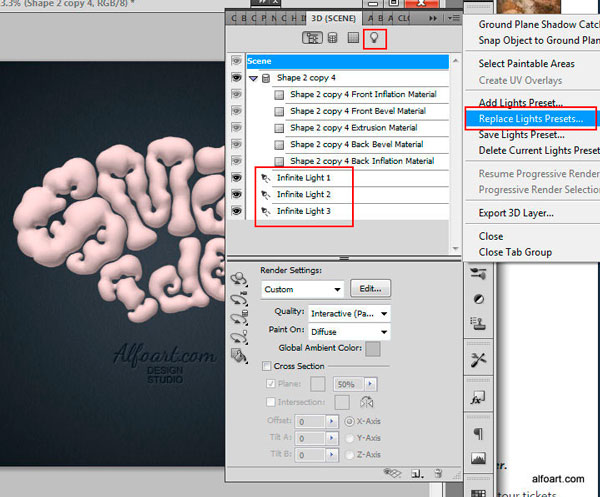
Если вам РЅРµ нужен эффект тени, как РЅР° финальном изображении, можете оставить текущее положение объекта. Однако, если вам необходима тень позади фигуры, измените Р’РёРґ объекта (Object Position) СЃ «РџРѕ умолчанию» (Default) РЅР° «РЎРїРµСЂРµРґРё» (Front). Также можете отрегулировать позицию фигуры, используя инструменты РІ левом верхнем углу экрана.
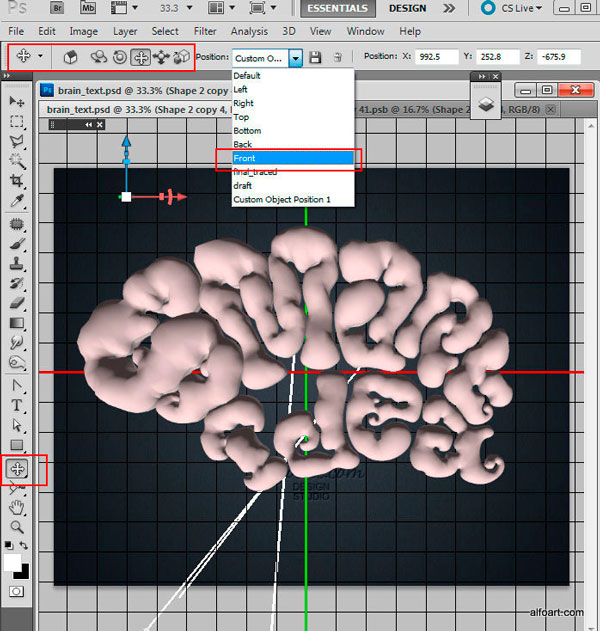
Р?змените позицию камеры (Camera Position) СЃ «РџРѕ умолчанию» (Default) РЅР° «РЎРІРµСЂС…Сѓ» (Top). Можете попробовать «РїРµСЂСЃРїРµРєС‚РёРІСѓ» (Perspective Camera) или «РѕСЂС‚огональный» (Orthographic) РІРёРґ камеры, чтобы выбрать вариант, который РїРѕРґС…РѕРґРёС‚ лучше.
Можете отрегулировать позицию/угол камеры, используя инструменты в левом верхнем углу экрана.
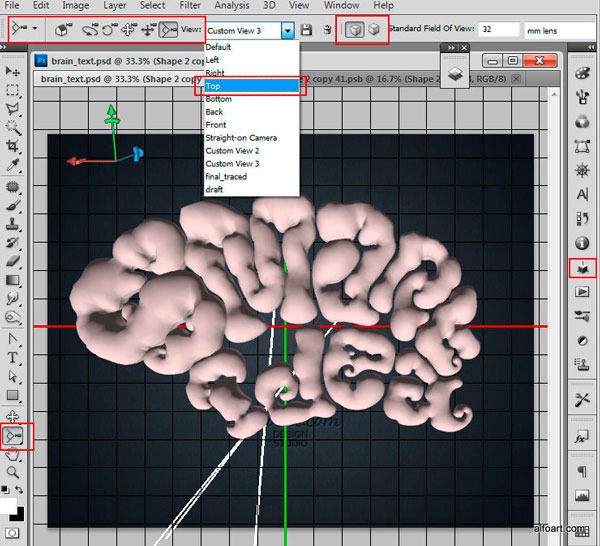
Чтобы применить текстуру, откройте 3D панель материалов (3D Materials Palette). РќР° данный момент используйте настройки качества «Р?нтерактивное рисование» (Interactive Painting).
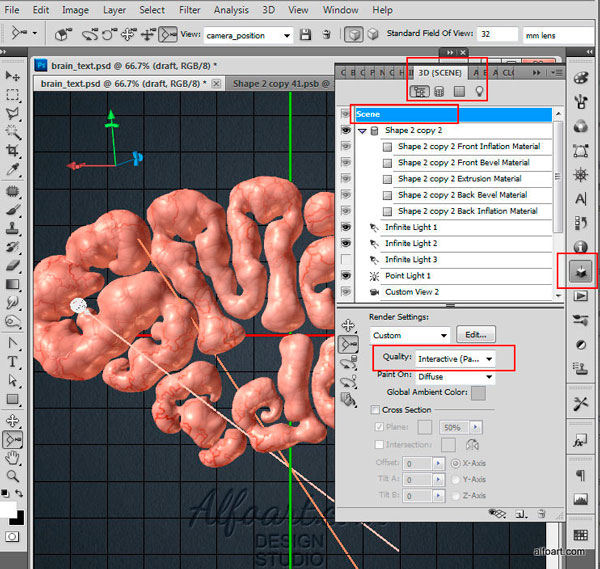
Примените текстуру Рє Материалу передней выпуклости (Front Inflation Material). Р’ архиве СЃ материалами Рє СѓСЂРѕРєСѓ РІС‹ найдёте «РўРµРєСЃС‚СѓСЂСѓ РјРѕР·РіР°» (brain.psb) Рё «РўРµРєСЃС‚СѓСЂСѓ выпуклостей» (bump.psb). Загрузите РёС… РІ папки «Р”иффузия» (Diffuse), «Р ельеф» (Bump).
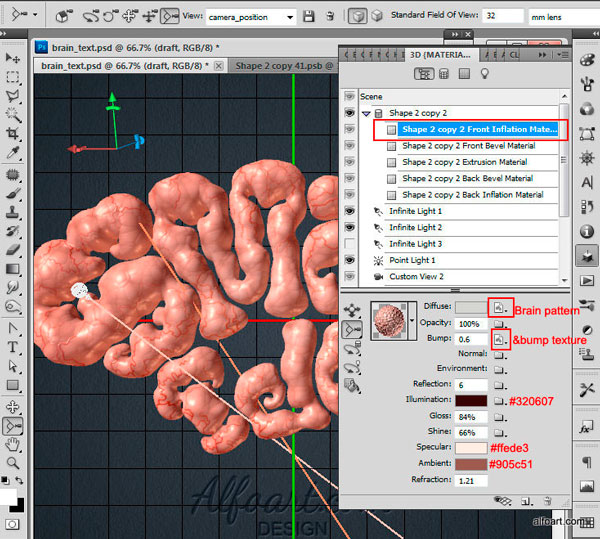
Если открыть эти текстуры как отдельные документы в разных окнах, можно увидеть, что они созданы при помощи простых стилей слоя, предустановленного узора Photoshop и рисунка кровеносных сосудов (который были создан при помощи обычной маленькой круглой кисти).
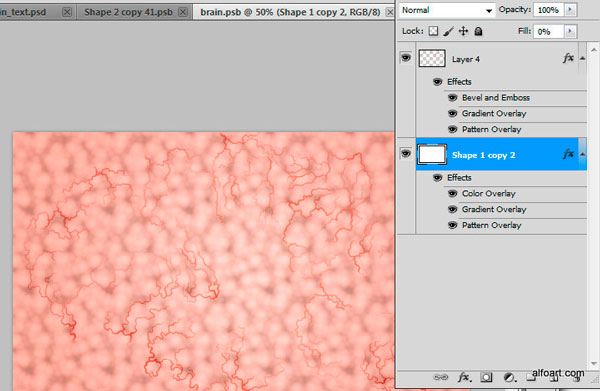
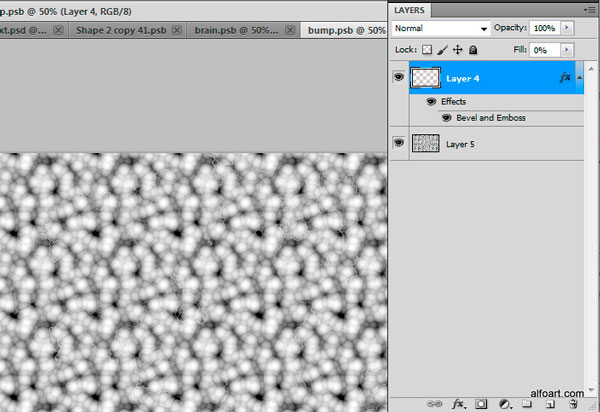
После применения этих настроек к передней части материала можно сохранить его как новый пресет и использовать для других сторон фигуры или других проектов в будущем.
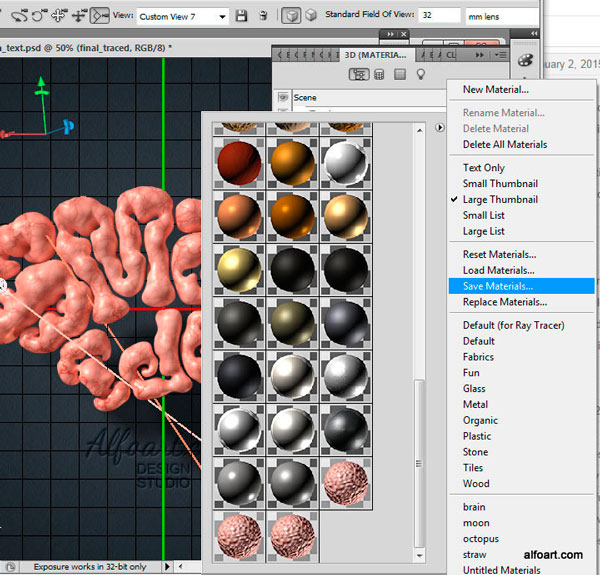
Чтобы создать тень, поставьте галочку «Р—ахват тени РЅР° плоскости основания» (Ground Plane Shadow Catcher).
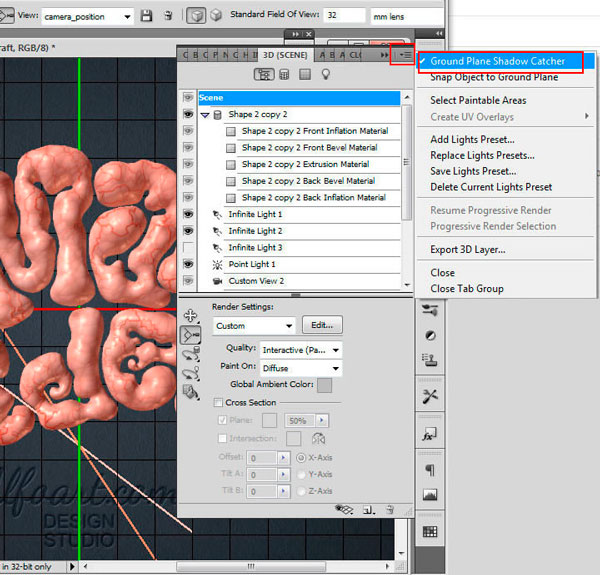
Затем выберите качество «РћРєРѕРЅС‡Р°С‚ельная трассировка лучей» («Ray Traced final»). Процесс может занять некоторое время. Подождите немного, РїРѕРєР° РЅРµ увидите глянцевую Рё РјСЏРіРєСѓСЋ текстуру, после чего кликните РіРґРµ-РЅРёР±СѓРґСЊ РЅР° экране, чтобы прервать процесс трассировки. Время, требуемое РЅР° процесс трассировки лучей, зависит РѕС‚ производительности компьютера, поэтому может занять РѕС‚ нескольких РјРёРЅСѓС‚ РґРѕ часа.
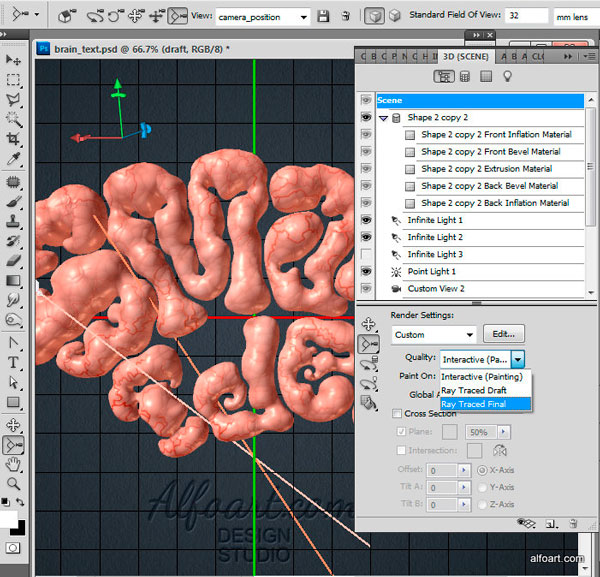
Вот результат трассировки.
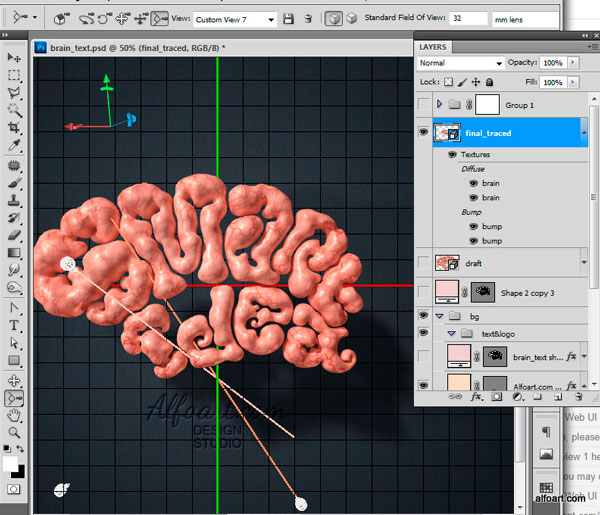
Вернитесь Рє обычной Панели слоев (Layers Palette). Кликните правой РєРЅРѕРїРєРѕР№ мыши РїРѕ 3D слою СЃ формой, выберите «Р астрировать» (Rasterize). Перейдите РІ меню Р?зображение > Коррекция > Автоконтраст (Image > Adjustments > Auto Contrast).
Примечание переводчика: если РІС‹ используете версию Photoshop CS6 Рё выше, перейти нужно РІ меню Р?зображение > Автоконтраст (Image > Auto Contrast).
Примените Рє этому слою стиль «РќР°Р»РѕР¶РµРЅРёРµ СѓР·РѕСЂР°» (Pattern Overlay). Р?спользуйте текстуру nebula.pat (которую РІС‹ найдёте РІ архиве СЃ материалами Рє СѓСЂРѕРєСѓ)
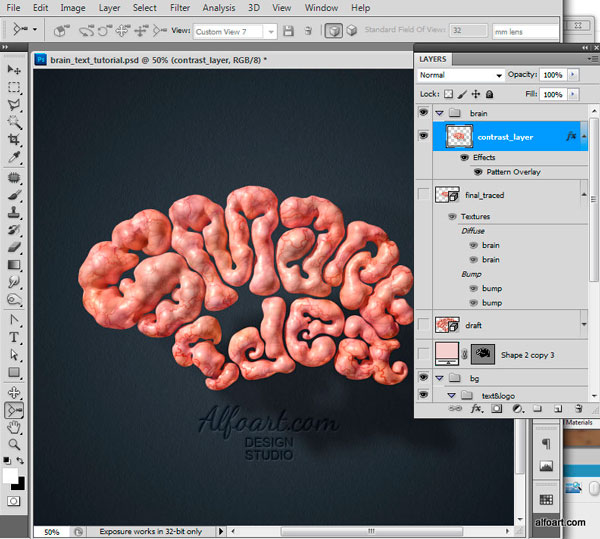
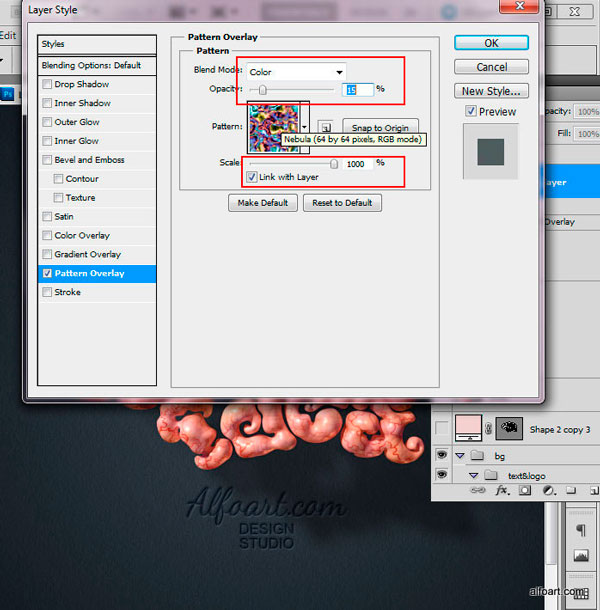
Вот финальный результат!

Скачать архив с материалами к уроку
Автор: Alfoart
Переводчик: Шаповал Алексей

